So fügen Sie eine Tabelle in Publisher 2013 hinzu
Microsoft Excel ist häufig die erste Wahl, wenn Sie eine Tabelle oder ein Datenraster erstellen müssen. Möglicherweise benötigen Sie jedoch auch eine Tabelle, wenn Sie einen anderen Dokumenttyp erstellen, z. B. einen, an dem Sie in Publisher 2013 arbeiten.
Glücklicherweise ermöglichen die anderen Produkte von Microsoft häufig die Erstellung einer Tabelle, und Publisher ist keine Ausnahme. In unserem folgenden Tutorial erfahren Sie, wie Sie eine Tabelle in Publisher 2013 einfügen. Sie können sogar die Anzahl der Zeilen und Spalten in der Tabelle angeben und die Größe manuell nach Ihren Wünschen anpassen.
So fügen Sie eine Tabelle in ein Publisher 2013-Dokument ein
Die Schritte in diesem Artikel zeigen Ihnen, wie Sie Ihrem Publisher-Dokument eine Tabelle hinzufügen. Sie können die Anzahl der Spalten und Zeilen in der Tabelle angeben, bevor Sie sie hinzufügen.
Schritt 1: Öffnen Sie Ihr Dokument in Publisher 2013.
Schritt 2: Klicken Sie oben im Fenster auf die Registerkarte Home .

Schritt 3: Wählen Sie die Schaltfläche Tabelle im Abschnitt Objekte des Menübands und wählen Sie dann die gewünschte Anzahl von Zeilen und Spalten aus. Ich habe im Bild unten eine 4 x 4-Tabelle ausgewählt, was bedeutet, dass meine Tabelle 4 Zeilen und 4 Spalten enthält.
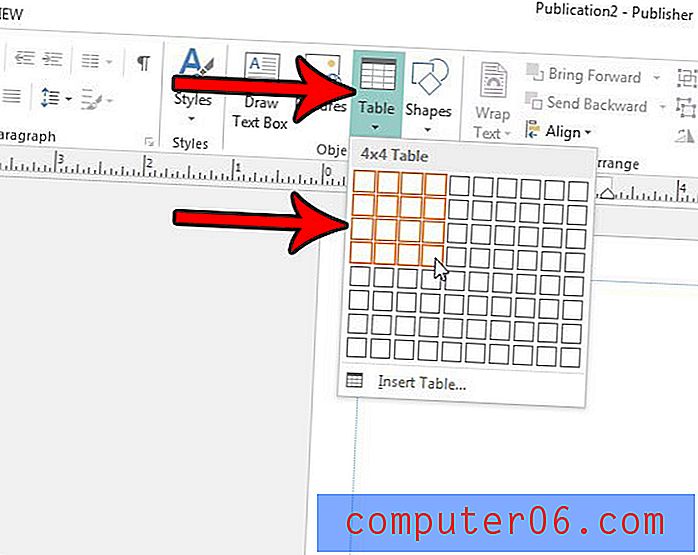
Sie können die Tabelle im Dokument verschieben, indem Sie darauf klicken und sie ziehen. Sie können die Höhe oder Breite der Tabelle auch erweitern, indem Sie die Maus über einen der Ränder positionieren und dann auf diesen Rand klicken und ihn erweitern.
Darüber hinaus können Sie eine weitere Zeile oder Spalte hinzufügen, indem Sie unter Tabellentools auf die Registerkarte Layout und dann im Abschnitt Zeilen und Spalten des Menübands auf die entsprechende Schaltfläche zum Einfügen von Zeilen oder Spalten klicken.
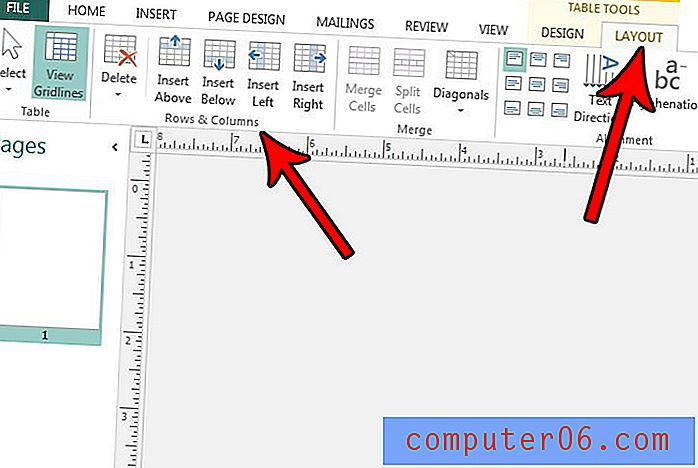
Benötigen Sie ein anderes Dokument für Ihr Dokument? Erfahren Sie, wie Sie in Publisher 2013 zwischen Hoch- und Querformat wechseln können, wenn Sie feststellen, dass die aktuelle Einstellung nicht Ihren Anforderungen für das Dokument entspricht.



